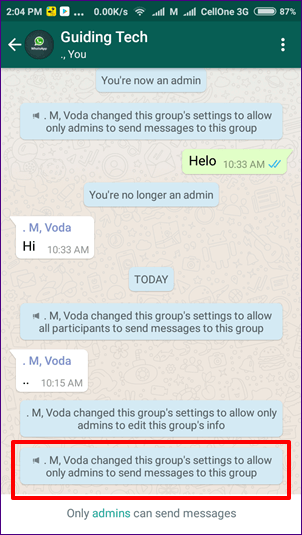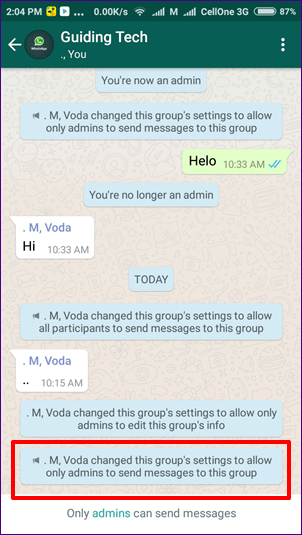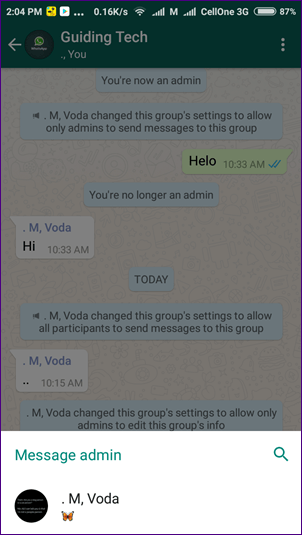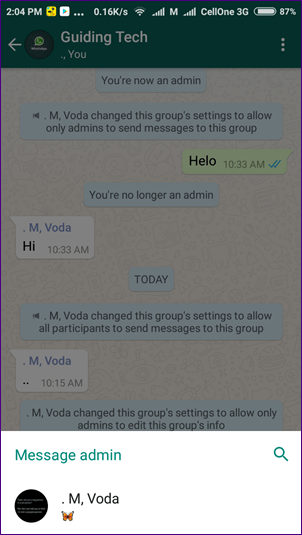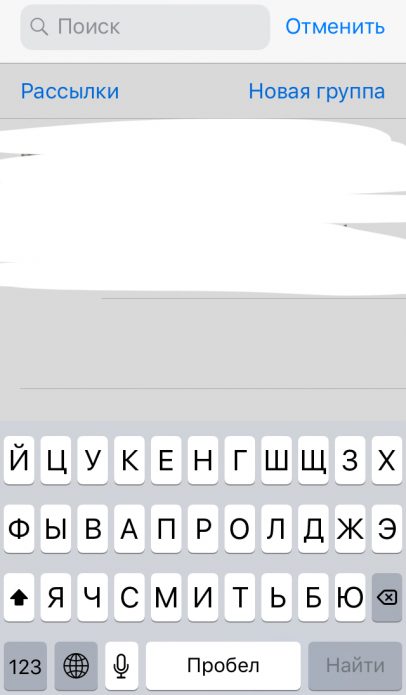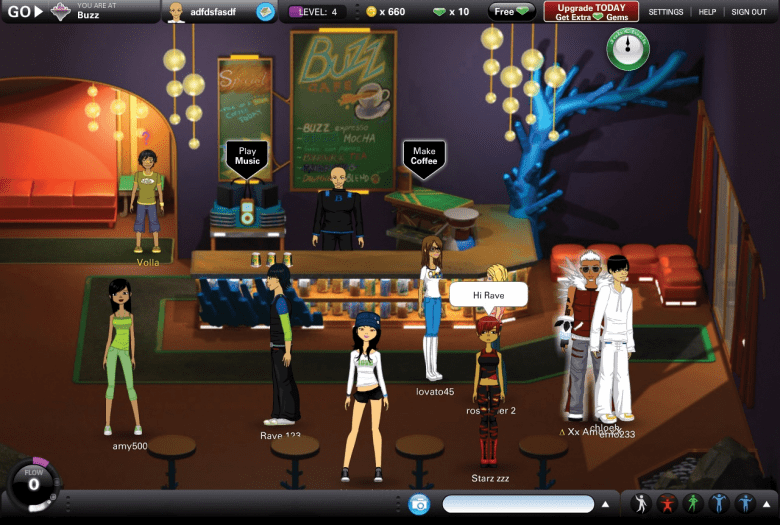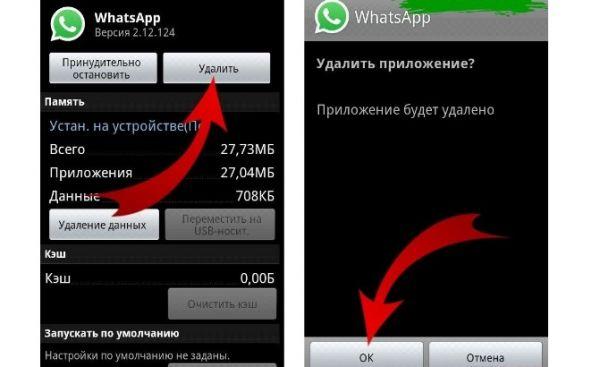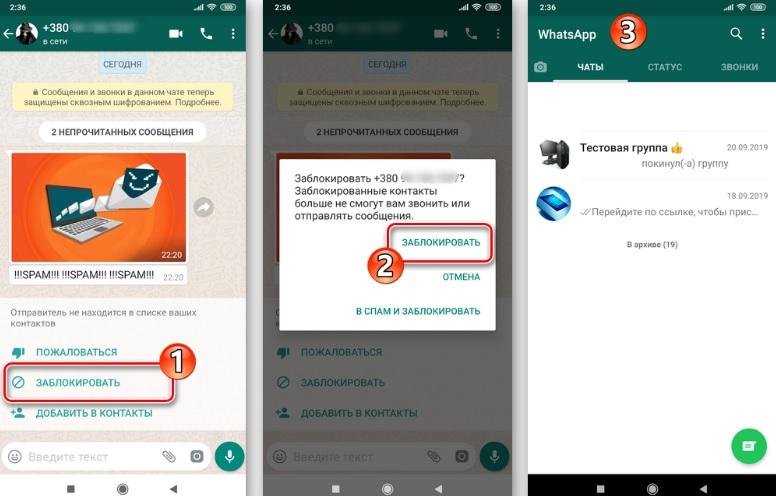Секреты выживания в группах whatsapp
Содержание:
- Как присоединиться к группе
- iOS
- Группы с ограниченным доступом в WhatsApp
- Как создавать группы с закрытым доступом?
- Защита переписки
- Как отправить сообщение всем сразу
- Настройка и добавление участников
- Инструкция по созданию группы на iPhone
- Администрирование групп в Ватсапп
- Присоединение контакта к группе на Android
- Как создать новую группу в WhatsApp: пошаговая инструкция
- Использование WhatsApp на ПК посредством браузера
- Ограничить групповые сообщения
Как присоединиться к группе
Чтобы пользователь мог вступить без приглашения в сообщество Whatsapp, ему понадобится ссылка, которой ранее воспользовался для входа его знакомый или друг, теперь уже активный участник. При переходе по этой ссылке добавление происходит автоматически. В мессенджере пользователю будет отправлено сообщение о том, что он стал участником группы. Ее название появится во вкладке «Чаты». Подписка будет активирована. Это лучший способ присоединения к популярному сообществу, поскольку одобрение заявки администратором не требуется.
Любой пользователь приложения может создать групповой чат по своим интересам. Тематика обсуждений многообразна. Для участия в обсуждениях нужно присоединиться к ним. Для этого можно выбрать один из способов. Чтобы создать группу, мы написали отдельную статью.
Через телефон
Для добавления с использованием смартфона действовать нужно так:
- Найти номер администратора (в интернете, спросить у знакомых).
- Записать этот контакт в телефон, чтобы найти его потом в Whatsapp.
- Отправить запрос на вступление в чат личным сообщением.
- Ждать, пока модератор примет решение о добавлении в сообщество.
Существуют ограничения на присоединение к чатам. Например, ребенку, имеющему аккаунт в Вотсапе, вряд ли удастся получить доступ к группе для взрослых. Его заявка будет отклонена администратором.
Через Web-версию
Для присоединения к группе на компьютере нужно выполнить следующие действия:
- Зайти в соцсеть через Web-версию и поискать ссылки, по которым можно добавиться в чат, или попросить друзей отправить ссылку на приглашение в группу.
- Перейти по предложенному пути.
- Подождать, пока система проверит приглашение.
- Нажать «Присоединиться».
iOS
C помощью приложения WhatsApp для iPhone добавлять участников в свои группы не сложнее, чем в среде вышеописанного Android. Здесь также доступно два подхода.
Способ 1: Контакты
Осуществить пополнение списка участников группового чата в ВатсАп проще всего, если данные привлекаемых пользователей сохранены в адресной книге вашего мессенджера.
-
Запустите WhatsApp в среде iOS и перейдите в группу, куда нужно добавить новых лиц. Коснитесь имени объединения вверху экрана, что приведёт вас к списку опций, применимых к чату.
-
Найдите в перечне возможностей секцию, содержащую список присоединившихся к чату, и тапните в ней по пункту «Добавить участников». Далее установите отметки возле одного или нескольких контактов – их аватарки автоматически продублируются в расположенной над списком записей адресной книги области.
-
Завершив выбор новых участников сообщества, коснитесь «Добавить» вверху экрана справа, а затем одноименную кнопку в области-запросе.
-
На этом добавление людей в группу ВатсАп завершено, а эффективность мероприятия подтверждается системным сообщением, пришедшим в сообщество.
Способ 2: Ссылка-приглашение
Конечно же, в созданную вами группу участников мессенджера могут вступить не только те люди, с которыми вы контактируете непосредственно. Новые пользователи могут быть привлечены в объединение путём передачи им специальной ссылки, а ваша задача в этом случае — обеспечить доставку приглашения.
-
Перейдите в созданный вами чат и откройте список параметров, коснувшись наименования группы вверху экрана.
-
Далее пролистните перечень опций до отображения области, озаглавленной «Число участников», и нажмите в ней «Приглашение в группу».
-
На следующем экране представлена ссылка,
которую можно передать другим людям самыми разнообразными методами:
- «Поделиться» — нажмите по этому значку, чтобы открыть перечень средств, с помощью которых доступна пересылка приглашения с вашего iPhone. Здесь представлены SMS, электронная почта, все установленные на девайсе программы-клиенты мессенджеров и соцсетей. Тапнув по иконке любого сервиса, выберите канал для передачи приглашения лицу, получающему доступ в ваше сообщество.
- «Копировать» — нажав эту кнопку, вы поместите текст ссылки-приглашения в буфер обмена iOS, после чего сможете вставить её в любое приложение, доступное для просмотра потенциальными участниками вашего сообщества. К примеру, такой подход удобно использовать, чтобы приглашать новых пользователей в объединение с помощью третьих лиц.
«QR-код» — выбрав этот метод трансляции приглашения для пополнения аудитории группы, вы преобразуете ссылку в изображение, которое затем можно сохранить и разместить, к примеру, на какой-либо площадке в интернете.
Передав ссылку по назначению, ожидайте, когда будущий участник группы перейдёт по ней и присоединится к объединению – в этот момент в сообществе появится сообщение, подтверждающее эффективность выполненных вами действий.
Группы с ограниченным доступом в WhatsApp
Простая группа, говоря простым языком, относится к группе, в которой существуют определенные ограничения прав участников. Эти новые настройки помогают сделать групповые чаты более надежными (и менее раздражающими).


Чтобы избежать спама и ненужных групповых сообщений, WhatsApp предоставил администраторам две новые возможности. С этими новыми правами администраторы получают больший контроль над группами. Ранее единственными полномочиями, которыми обладал администратор, было добавление или удаление участников и предоставление прав администратора кому-либо еще. Но теперь администратор может более внимательно следить за участниками.
Как создавать группы с закрытым доступом?
Администраторы могут создавать группы с закрытым доступом в WhatsApp, то есть сообщения могут отправлять конкретно выбранные участники диалога. Группы могут помочь администратору отправлять данные и информацию, предназначенные для прочтения, и без опции отправлять обратные комментарии, чтобы не скрыть смысл.
- Администраторы должны войти в приложение WhatsApp с мобильного устройства на базе Андроид или iOS.
- В разделе меню «Чаты» выбрать конкретную группу, и войти в настройки. Переход в настройки осуществляется при нажатии на название диалога.
- В настройках следует выбрать раздел «Отправка сообщений».
- В разделе можно обозначать участников, которые могут отправлять сообщения. Администратора могут не выделять участников, и сделать группу с закрытым доступом.

Защита переписки
Есть пользователи, которые хотят защитить свои переписки от просмотра посторонними. Это возможно, но стоить сразу отметить, что создать секретный чат в Ватсапе невозможно. Такого понятия и такой функции разработчики мессенджера не предусмотрели. Несмотря на это, существуют способы, позволяющие обезопасить переписки от прочтения теми, кому в руки может попасться ваше устройство с установленным WhatsApp.
Рассмотрим 3 варианта защиты:
- архивирование чатов;
- установка пароля на телефон или планшет;
- использование дополнительных программ.
Архивация чатов
Встроенная функция в мессенджере позволяет архивировать индивидуальные и групповые чаты. Благодаря этому можно сделать чат в Ватсапе скрытым. Переписка будет убрана из списка всех имеющихся чатов и аккуратно скрыта. В любой момент в нее можно войти и разархивировать.
Скрытый чат в WhatsApp можно сделать за 3 шага:
- Войти в раздел “Чаты”.
- Нажать и удерживать палец на переписке, которую хотите скрыть.
- В верхней строке появится строка с кнопками. Нажмите на квадратик со стрелочкой, направленной вниз.
В результате переписка будет заархивирована и спрятана внизу всех бесед. Она будет оформлена короткой пометкой с надписью “В архиве”. Как вернуть ее из архива в прежнее состояние? Для это сделайте следующее:
- Войдите в раздел “Чаты”.
- Опуститесь в низ страницы и нажмите на строку “В архиве”.
- Нажмите и удерживайте палец на той переписке, которую нужно восстановить.
- В верхней строке кнопок кликните на квадратик со стрелочкой, направленной вверх.
Скрытый чат восстановится и вернется в прежнее состояние.
При помощи архивации можно скрыть все имеющиеся беседы. Для этого нужно:
- Открыть раздел “Чаты”.
- Нажать на вертикальное троеточие.
- Выбрать пункт “Настройки”.
- Перейти в графу “Чаты”.
- Выбрать строку “История чатов”.
- Кликнуть на “Архивировать все чаты”.
- Подтвердить выбор, нажав “ОК”.
Архивирование бесед помогает скрыть переписку от других, но у этого метода есть недостатки. Во-первых, хотя скрытая беседа отчетливо не видна на экране, но человек, имеющий доступ к вашему мобильному устройству, легко может ее открыть. Во-вторых, если в спрятанный чат придет новое сообщение, то он снова будет разархивирован. Уберечь переписку от просмотра поможет установка пароля на мобильное устройство.
Установка пароля
Чтобы обезопасить свои переписки в Ватсапе можно установить блокировку экрана на мобильном телефоне или на планшете. Этот способ хорош тем, что защищает не только диалоги на мессенджере, но и в целом устройство и все приложения на нем от несанкционированного доступа.
Для установки такой защиты нужно войти в настройки мобильного устройства. На разных телефонах параметры могут отличаться по названию, но суть остается той, что нужно открыть раздел, отвечающий за экран блокировки и защиту. В нем следует выбрать один из возможных вариантов. В качестве блокировки могут использоваться:
- рисунок – графический ключ;
- PIN-код;
- пароль;
- сканирование радужной оболочки глаза;
- отпечаток пальца.
Установите один из видов блокировки экрана и не переживайте за беседы в WhatsApp.
Программы по блокировке мессенджера
Существует большой выбор приложений, призванных защитить доступ к программам на телефоне и перепискам на них. Рассмотрим утилиту под названием “Locker for Whats Chat App”. Ее можно скачать из магазина приложений Play Маркет.
Скачав приложение, проделайте 9 действий:
- Откройте программу.
- Придумайте и введите код доступа, состоящего из 4 цифр.
- Повторите ввод пароля.
- Введите адрес вашей электронной почты, куда будет отправлен код, если вы забудете его.
- Нажмите “Save”.
- Далее кликните “Enable”.
- В появившемся меню устройства выберите название приложения для блокировки.
- Активируйте программу.
- Жмите “ОК”.
Для блокировки входа в Ватсап сделайте следующее:
- Войдите в программу Locker for Whats Chat App.
- Откройте меню, нажав на кнопку с тремя горизонтальными полосками в левом верхнем углу экрана.
- Нажмите на раздел “Settings”.
- Активируйте пункт “App Lock”.
Теперь для входа в мессенджер нужно вводить установленный код.
При помощи Locker for Whats Chat App можно поставить пароль на конкретные диалоги. Для этого необходимо: 1. Войти в приложение.
2. На главном экране нажать на синюю кнопку с белым плюсиком.
3. В открывшемся Ватсапе выберите те беседы, которые нужно заблокировать.
Защита диалогов при помощи Locker for Whats Chat App в сочетании с блокировкой всего мобильного устройства надежно защитит ваши переписки от нежелательного доступа.
Как отправить сообщение всем сразу
Используя “Ватсап”, можно за один раз отправить СМС не одному собеседнику, а нескольким. Перед отправкой надо добавить всех абонентов, которым планируется выслать текст, в групповой чат или в рассылки. Для этого на сайте wotsap24.ru предусмотрены разные методы, из которых можно выбрать наиболее удобный для себя.
Создание рассылки для устройств на iOS
Чтобы послать SMS сразу нескольким абонентам с устройства на платформе iOS, нужно выполнить действия в такой последовательности:
- Зайти в WhatsApp.
- Нажать на надпись «Чат».
- В верхней части экрана с левой стороны найти пункт «Списки рассылки».
- Найти строку «Новый список».
- Отметить пользователей, которые должны получать СМС в данной рассылке.
- Кликнуть на кнопку «Готово».
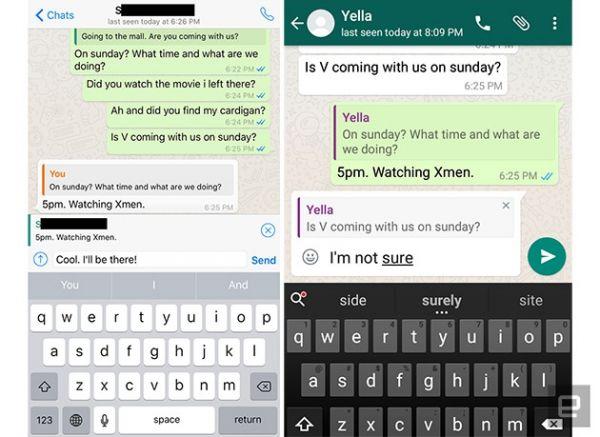 Отправить сообщение можно написав его и нажав определенный значок.
Отправить сообщение можно написав его и нажав определенный значок.
Когда подготовка списка рассылки окончена, можно вводить текст и отправлять абонентам.
Рассылка для Андроида
Чтобы провести рассылку с устройства на платформе Андроид, проводится процедура в такой последовательности:
- Открытие “Ватсапа”.
- Сделать клик на меню, которое находится в правой стороне сверху.
- Выбрать пункт «Новая рассылка».
- Отметить абонентов, которые должны получать рассылку.
- Нажать на надпись «Готово».
Теперь остается составить письмо, набрать текст в специальном поле и отправить его адресатам.
Настройка и добавление участников
Группа может быть изменена в зависимости от требований и предпочтений. Управлять настройками группы могут администраторы. Один администратор создает группу, и может назначать администраторов из участников группы.
Для того, чтобы управлять настройками, следует перейти в меню группы. Для перехода в меню следует нажать на название группы, которое расположено в верхней области группы.
В настройках администраторы могут:
- Менять название, или добавлять смайлики в наименование;
- Изменять или ставить изображение на тему группы;
- Добавлять описание для конкретной группы;
- Просматривать историю полученных медиафайлов, видеороликов, и фотографий;
- Смотреть избранные сообщения, которые имеют важную информацию;
- Совершать поиск по сообщениям в чате;
- Управлять звуком, и отправлением уведомлений.
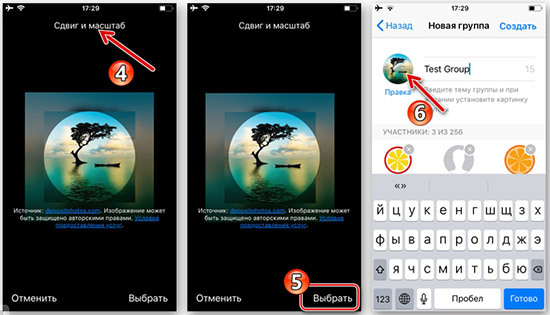
Администраторы могут добавлять участников из списка контактов, которые будут получать сообщения с момента добавления. Новые участники не могут просматривать старые сообщения. При этом, администраторы в настройках группы могут выбирать пользователей, которые будут получать сообщения. При необходимости администраторы группы могут удалять участников, и возвращать в группу.
Инструкция по созданию группы на iPhone
Пользователи мобильного устройства iPhone могут скачать программу, и пользоваться функционалом. При этом, загрузить приложение можно через интернет-маркет AppStore, или воспользоваться официальным сайтом приложения, где можно найти ссылку для скачивания на конкретно выбранное устройство.
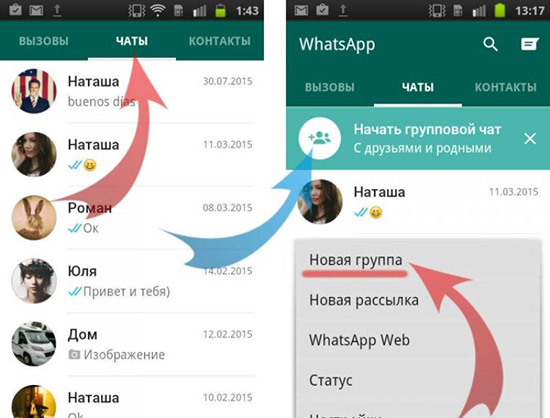
Группу в приложении WhatsApp могут создать пользователи мессенджера.
- Вначале следует войти в скаченное приложение. При этом, пользователь должен пройти процедуру регистрации.
- После входа следует выбрать раздел мен «Чаты». Меню расположено в нижней области экрана iPhone.
- После перехода в раздел «Чаты» клиенты могут увидеть раздел «Новая группа». При нажатии на команду участники могут создавать группы.
- При переходе в меню создания группы пользователю следует выбрать участников из списка контактов, который войдут в группу. Участников можно выбирать при помощи отметки, которую необходимо поставить в кружок, который расположен вдоль списка контактов.
- После того, как участники выбраны, администратору необходимо ввести название группы. Название может быть спонтанным, или обозначать цель, для которой была создана группа в приложении. При этом, пользователи могут ставить аватарку, которая будет видна участникам группы.
- После введения данных о группе, администратору остается нажать на команду «Создать», которая расположена в верхнем правом углу.
- После проведения создания, участники могут общаться в условиях одной группы. Участники могут отправлять сообщения, и совершать звонки.
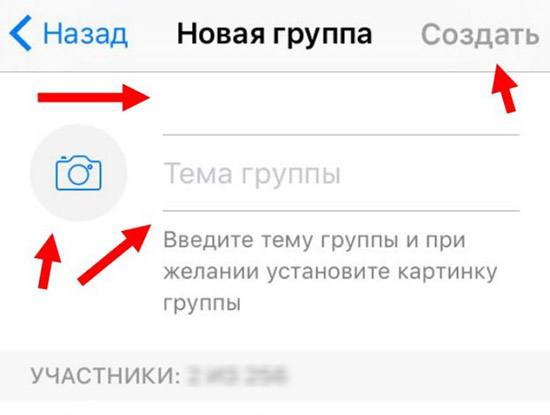
Администрирование групп в Ватсапп
Когда создается групповой чат, его создатель по умолчанию считается администратором. У него имеется ряд привилегий и преимуществ перед другими участниками диалога. Он обладает правами управления группой.
Администратор может назначать дополнительных админов или передавать свои полномочия. Чтобы назначить другого администратора, нужно:
- Открыть чат, перейдя после этого в «Информация о группе».
- Пролистать список до самого низа.
- Выбрать человека (он должен быть участником чата), которому хочется передать полномочия.
- Вызвать дополнительное меню.
- Нажать на строчку «Назначить администратором».
- Выйти из общего чата.
Администрирование общих чатов в Ватсапе – простой процесс, с которым может столкнуться каждый.
Присоединение контакта к группе на Android
Чтобы добавить в группу в Ватсапе человека на телефоне с ОС Android, следует выполнить следующие действия:
- Включить мессенджер.
- Перейти к списку чатов.
- Открыть группу, куда будет добавлен новый пользователь.
- Запросить контекстное меню (кликнув на значок вверху экрана).
- Выбрать в открывшемся списке пункт «Инфо о группе».
- Нажать команду «Добавить участников».
- В контактах найти номер телефона того пользователя, которого необходимо включить в группу, и, нажав на него, отправить приглашение.
- Для завершения процесса нажать на галочку, стоящую на экране сверху или кнопку «Готово».
Проще всего добавить участника в сообщество, если его координаты есть в телефоне добавляющего. Но даже если он не записан в книге контактов, добавить его можно прямо из приложения.
Общие правила присоединения к сообществу
Независимо от того, с какого вида устройства будет выполняться добавление нового участника в группу, сделать это может только админ сообщества. Примечательно, что в каждом сообществе может быть несколько админов. В таком случае добавлять новых пользователей может каждый из них.
Еще одним условием для добавления в WhatsApp-группу является подключение к приложению самого абонента, который планирует присоединиться к чату. То есть сначала необходимо установить на своем смартфоне мессенджер и только после этого просить о присоединении к сообществу.
Еще один вариант присоединения нового контакта к сообществу – отправка ссылки. Для этого администратору необходимо нажать на одну из тем группового чата, выбрать функцию «Приглашение в группу» и отправить ссылку пользователю, который желает присоединиться к группе.
Недостатком же такого присоединения считают то, что ссылкой может воспользоваться абсолютно любой человек, пользующийся приложением Whatsapp. Поэтому отправлять ее стоит только тем, кто заслуживает полного доверия и точно не перешлет ссылку третьим лицам.
Как создать новую группу в WhatsApp: пошаговая инструкция
Чтобы создать группу в Ватсапе пользователям предлагается следовать разработанному специалистами программного обеспечения алгоритму:
- Загрузка установочного файла с мобильным приложением на смартфон либо планшет через официальный специализированный магазин Play Market – в зависимости от используемого устройства.
- Установка программного обеспечения на смартфон либо планшет, работающий под управлением Андроид.
- Запуск мобильного приложения для мгновенного обмена текстовыми и графическими сообщениями Ватсап.
- Переход в меню программного обеспечения.
- На следующем этапе требуется выполнить переход в групповой чат для мгновенного обмена текстовыми и графическими сообщениями между пользователями.
- В верхней части меню пользователь нажимает на графическое изображение шестеренки с целью перехода в раздел настроек.
- Из предложенного списка меню активируется функция создания группы.
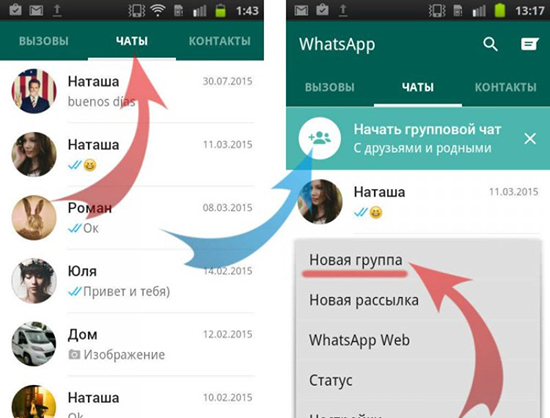
Последующий алгоритм действий включает в себя следующие этапы:
- Ввод названия группы для быстрого обмена текстовыми и графическими сообщениями.
- Определение администратором тематики сообщества в популярном мобильном приложении.
- Добавление новых участников для увеличения уровня посещаемости целевой аудиторией.
- Редактирование настроек группового чата – внесение изменения в тему оформления и корректировка прочих параметров.
Обратите внимание, сразу после создания группы можно приступать к наполнению контентом и приглашению новых участников сообщества
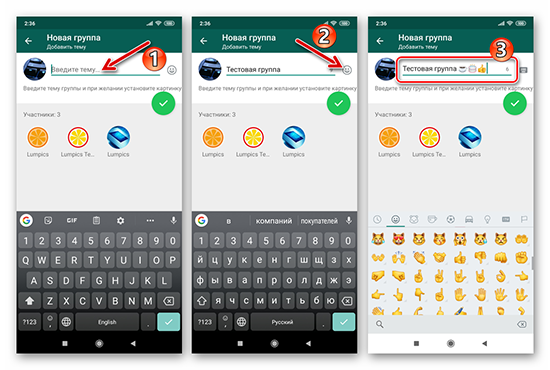
Использование WhatsApp на ПК посредством браузера
Те, кто установил мессенджер WhatsApp на свои смартфоны, могут оценить все привилегии, которые даёт это приложение: бесплатные звонки, обмен сообщениями, картинками и другими медиафайлами. И часто у пользователей возникает вопрос: а как пользоваться Вацапом на компьютере? Раньше в Интернете можно было прочитать, что использовать Ватсап через компьютер можно, но только предварительно нужно установить эмулятор. Так ли это теперь?
Можно ли сидеть в Ватсапе через компьютер?
Ответ – да. И если раньше для использования программы на ОС Виндоус нужно было устанавливать эмулятор, то теперь делать это вовсе не обязательно (но не возбраняется). Пользоваться Вотсапом на компьютере можно без осуществления сложных действий. Тебе достаточно либо установить браузер Google Chrome и зайти на соответствующую страницу, либо скачать специальную версию для ПК.
Веб
Как настроить WhatsApp на компьютере? Если ты выбираешь веб-версию, то алгоритм действий следующий:
Переходишь по этой ссылке. Если не получается автоматический переход, то просто копируй ее в строку браузера. Сайт работает без проблем, и ты окажешься на такой страничке.
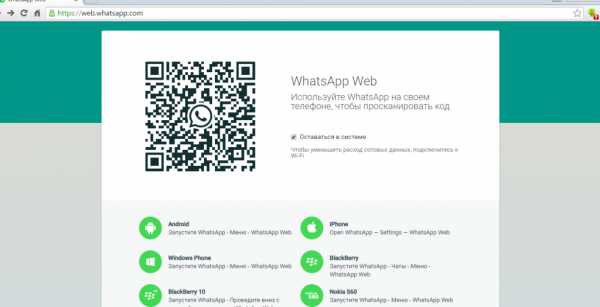
Пусть тебя не смущает QR-код. Он нужен для того, чтобы синхронизировать whatsapp с телефоном. Для этого ты открываешь приложение на своем мобильнике. Заходишь во кладку «чаты» и вызываешь меню. Ты увидишь следующее. Остается просто нажать на обведенный красным кружочком пункт.
Третий шаг самый простой. Ты просто наводишь камеру мобильника на QR-код, и после этого можешь сидеть в Вотсап на компьютере.
Для ПК
Чтобы запустить WhatsApp на компьютере, используя специальную версию, нужно сделать тоже не очень много телодвижений.
Скачать версии для ПК (Windows 64-bit, Windows 32-bit и Mac OS X);
Открыть установочный файл и одновременно с этим — запустить приложение на телефоне. Ты уже, наверное, догадался, для чего это — чтобы считать QR-код.
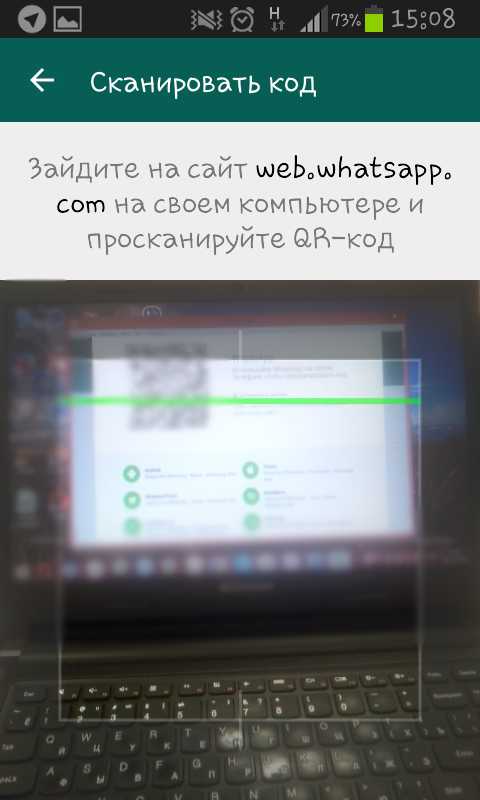
Итак, на экране появляется код. Ловим его телефоном (Меню — WhatsApp Web) — и больше ничего делать не нужно (только, разве что, программу на телефоне не выключать). Авторизация происходит сама собой.
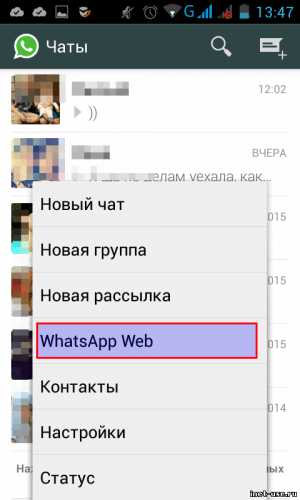
Bluestacks
Как можно пользоваться WhatsApp на компьютере, если напрямую программа не устанавливается? Через Bluestacks, эмулятор Андроида. Этот способ самый замороченный, но никогда ведь не знаешь, что может пригодиться. Поэтому не пропустите этот пункт.
Сначала нужно скачать и установить Bluestacks.

Затем — через Блюстакс выходим на страничку Play Market и находим сам WhatsApp. Устанавливаем.
В этом случае для регистрации придётся по старинке вводить свой номер телефона.
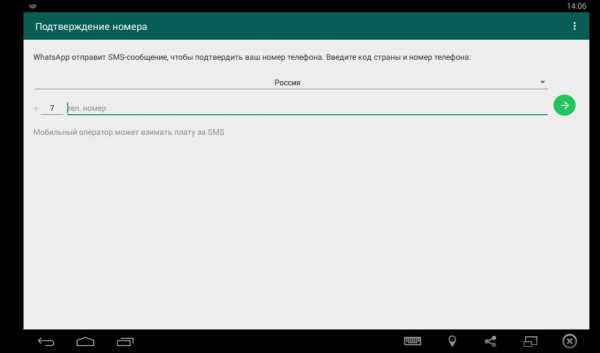
А потом ещё вручную находить или вбивать контакты. Но, если других вариантов нет, это очень хороший выход из положения.
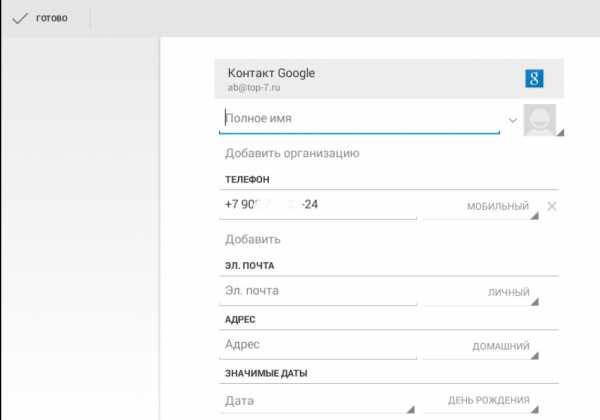
Выход
Когда Ватсап на компе или ноутбуке перестанет быть нужным, нужно будет не просто закрыть программу, но и выйти с компьютеров с помощью телефона. Опять зайди в пункт WhatsApp Web. Там ты увидишь следующее изображение.
Ты нажимаешь выход с компьютера. Это нужно для того, чтобы предотвратить попытки использовать чей-либо мессенджер без его согласия, особенно если этот человек заходил в приложение с чужого компьютера.
Как видишь, тебе можно сидеть в whatsapp и на ОС Виндоус без всяких установок эмуляторов, дополнительных скачиваний и тому подобного. А можно и с ними. Все контакты сохраняются, равно как и переписки. Правда, в некоторых моментах использование приложения на ПК уступает телефону (и устанавливать всё равно как): позвонить на ватсап с компьютера не получится.
Ограничить групповые сообщения
В качестве альтернативы широковещательным спискам, WhatsApp представил функцию одностороннего обмена групповыми сообщениями. Когда включено, только администраторы смогут отправлять сообщения в группе. Другие участники не смогут отвечать на сообщения в группе, они могут только читать их. Однако, в отличие от трансляций, участники группы по-прежнему смогут видеть друг друга в группе.
Чтобы ограничить групповые сообщения, выполните следующие действия:
Шаг 1: Откройте группу, которую вы хотите ограничить, и коснитесь верхней панели. Затем нажмите на параметр Настройки группы.
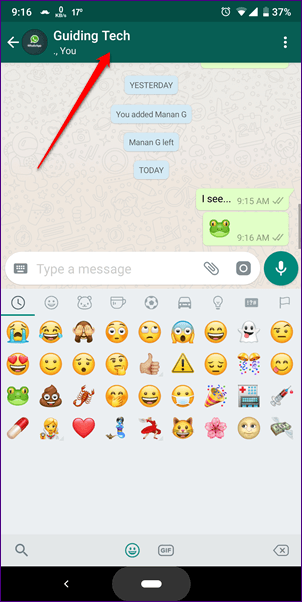
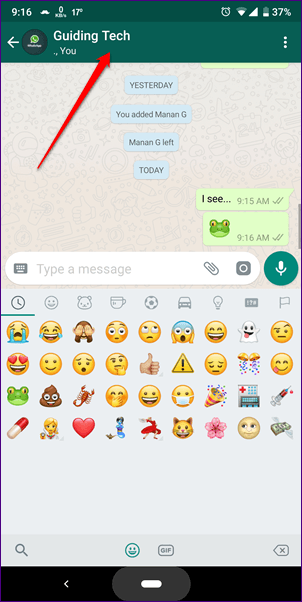
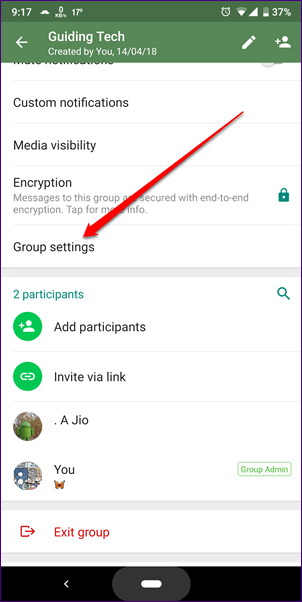
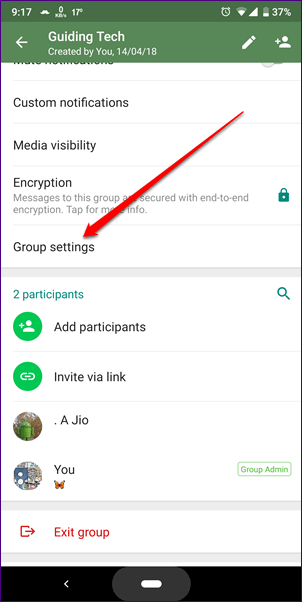
Шаг 2: Нажмите «Отправить сообщения». Вам будет предложено выбрать, кто может отправлять сообщения группе во всплывающем окне. Выберите соответствующую опцию и коснитесь Ok.
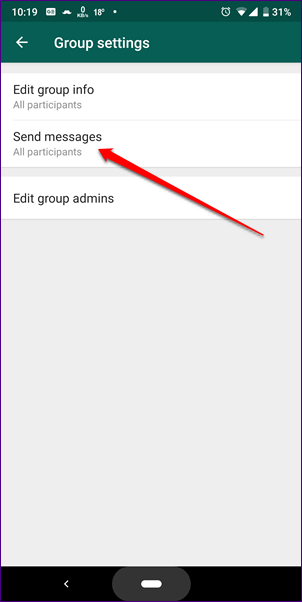
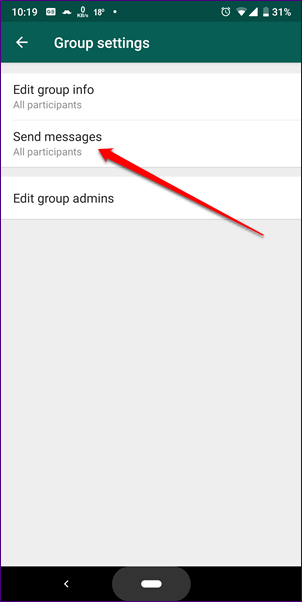
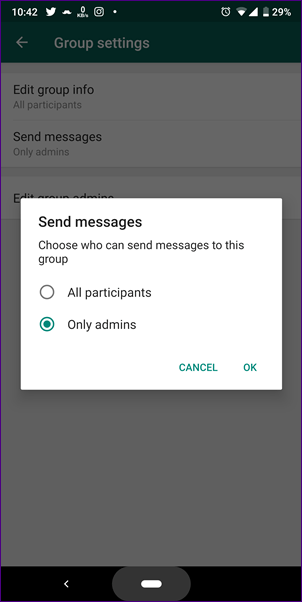
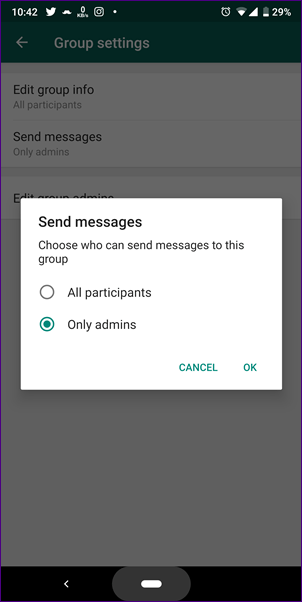
Если вы измените его на Только администраторы, в чате появится сообщение о том, что настройки группы были изменены. Ответ или окно сообщения в такой группе будет заменено текстом, который говорит, что только администраторы могут отправлять сообщения. Нажатие на слово админ покажет всем админам возможность отправлять им сообщения. Сообщения, которые получит администратор, будут иметь название группы в виде цитируемого сообщения.